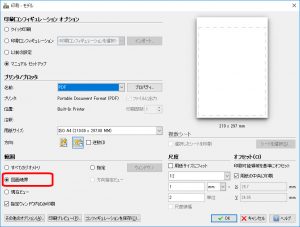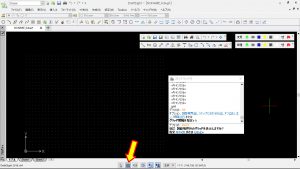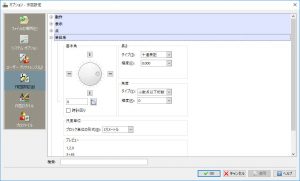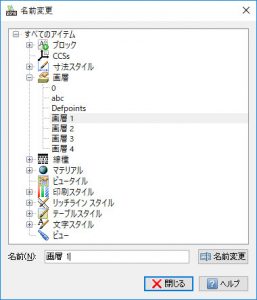【DraftSight-O5】フォーマット 図面境界・単位系・名前変更
フォーマット
図面境界(コマンド:DrawingBounds)
図面境界の設定を行います。図面境界とは印刷を行う際の印刷範囲として扱う事が出来るので、用紙サイズに合わせた図面境界を設定しておく事で、簡単に印刷する事が可能になります。コマンドを実行すると対角の2点の指定(最初に左下の点、次に右上の点)を行います。
通常であれば左下の点は原点(0,0)とし、右上の点はA3やA4用紙サイズを指定する形になると思います。上記の様に図面コマンド実行後、左下と右上の点それぞれでデフォルトになっている点(数値)は左下を原点(0,0)とし、右上はA3用紙サイズ(420,297)になっています。印刷範囲の指定は数値入力ではなくカーソールで任意の範囲指定も可能です。
上記は「印刷」で表示されるウィンドウです。範囲に「図面境界」があります。図面境界で用紙サイズに合わせた範囲を設定し、印刷もその用紙サイズで行えば画面上の見た目と印刷後の見た目は合う事になります。印刷後の寸法値が尺度も考慮した上で実測しても同じとしたい場合は重要な要素になると思います。
また図面境界の外側に作図出来ない様にする事が可能です。コマンド実行後にオプションでON/OFFが入力出来ますが、ONとすると図面境界外への始点等の指定が出来なくなります。図面境界外への指定を再度行うにはOFF(入力はOF)とします。ONとしても先に図面境界外で書いてある線などは消えません。
ただしこの印刷境界の設定は、設定を行っても図面上にその範囲となる線が表示される訳ではありません。印刷境界を明確にするには改めて印刷境界と同じサイズの枠線を書くなどの必要があります。図面には必ず図枠も必要なので、画層を分けた上で枠線や図枠を用意した方が良いと思います。
画面上のグリッド表示を有効にした上で、グリッドの表示オプションで図面境界内だけに表示させる事も可能なので、枠線を書く際に利用出来そうです。
グリッド表示のON/OFFはウィンドウ下のボタンからも行えます。図面境界内だけに表示させるにはコマンドで「Grid」を入力し、さらにオプションの図面境界「B」を入力します。図面境界外への表示をするかしないかと聞かれるので「N」を入力します。
単位系(コマンド:UnitSystem)
単位系はオプションの作図設定内で「単位系」が開きます。
名前変更(コマンド:Rename)
名前変更は図面内に含まれるエンティティやスタイル、ビューに至るまであらゆる要素の名前の変更が出来ます。ただし標準で含まれている要素(例えば画層0やByLayer、ByBlockなど)は変更出来ません。コマンドを実行すると下記のウィンドウが出ます。
図面内に含まれる全ての要素が一覧で表示されるので、名前を変更したい要素を選択して下部の入力欄に変更後の名前を入力します。入力後「名前変更」をクリックすると名前が変更されます。